Voit luoda muistiinpanosivuja (muistiinpanosivut) esitykseesi. Voit halutessasi tulostaa niitä itsellesi muistiavuksi esityksen pitämisen yhteydessä.
Vihreä idea...

Sinun ei kuitenkaan ole pakko tulostaa muistiinpanosivuja, sillä voit lukea muistiinpanojasi myös esittäjänäkymässä. Voit lukea muistiinpanoja toiselta näytöltä pitäessäsi esitystä. Näin säästät paperia ja mustetta. Saat lisätietoja ohjeartikkelista Puhujan muistiinpanojen tarkasteleminen yksityisesti useassa näytössä esitettävän esityksen pitämisen aikana.
Normaalinäkymän muistiinpanoruutu on paikka, jossa voit kirjoittaa dioihisi muistiinpanoja. Pääset normaalinäkymään valitsemalla Näytä-välilehden Esitysnäkymät-ryhmässä Normaali.
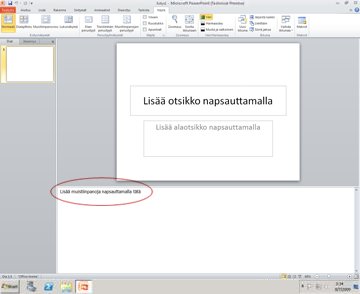
Kuva: Muistiinpanoruutu (punaisella ympyröitynä) normaalinäkymässä
Voit kirjoittaa ja muotoilla muistiinpanoja normaalinäkymässä. Kun haluat nähdä, miten ne tulostuvat ja miltä tekstimuotoilusi (esimerkiksi fonttien värit) näyttävät, siirry Muistiinpanosivu-näkymään. Siinä voit tarkistaa myös muistiinpanojesi ylä- ja alatunnisteet sekä muokata niitä.
Jokaisella muistiinpanosivulla näytetään dian pikkukuva sekä siihen liittyvät muistiinpanot. Muistiinpanosivu-näkymässä voit täydentää muistiinpanojasi kaavioilla, taulukoilla ja muilla kuvituksilla.
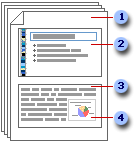
(Seuraavat numerot vastaavat kuvituksen numeroita.)
-
Muistiinpanosivut sisältävät muistiinpanosi ja esityksesi diat.
-
Jokaisen dian muistiinpanot ovat omalla sivullaan.
-
Muistiinpanojen yhteydessä näytetään dia.
-
Voit lisätä muistiinpanosivuillesi tietoja, esimerkiksi kaavioita tai kuvia.
Kun lisäät muistiinpanoja, muista seuraavat seikat:
-
Muistiinpanosivulla tekemäsi lisäykset, muutokset ja poistot koskevat vain kyseistä muistiinpanosivua ja muistiinpanotekstiä normaalinäkymässä.
-
Jos haluat suurentaa tai muotoilla dian kuva-aluetta tai muistiinpanoaluetta tai siirtää sitä, tee muutoksesi Muistiinpanosivu-näkymässä.
-
Et voi piirtää tai lisätä kuvia muistiinpanoruutuun normaalinäkymässä. Siirry Muistiinpanosivu-näkymään ja piirrä tai lisää kuva siellä.
-
Muistiinpanosivu-näkymässä lisäämäsi kuvat ja objektit näytetään tulostetulla muistiinpanosivulla, mutta ei näytöllä normaalinäkymässä.
Oletusmuistiinpanosivu sisältää dian pikkukuvan sivun yläosassa ja samankokoisen alueen muistiinpanoille sivun alaosassa.
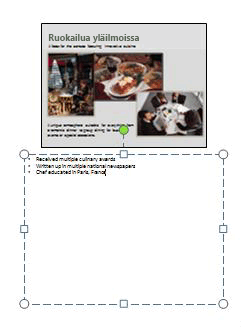
Jos puoli sivua ei riitä muistiinpanoillesi, voit lisätä tilaa.
Tilan lisääminen muistiinpanoille yksittäisellä muistiinpanosivulla
-
Valitse normaalinäkymän Jäsennys- ja Diat-välilehdet sisältävässä ruudussa Diat-välilehti. Napsauta sitten diaa, johon haluat lisätä tilaa muistiinpanoille.
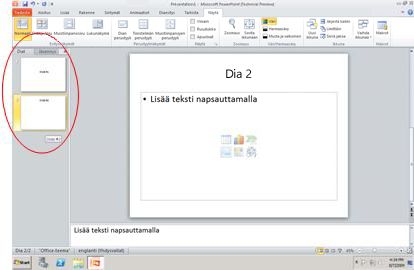
-
Valitse Näytä-valikon Esitysnäkymät-ryhmässä Muistiinpanosivu.
-
Toimi seuraavasti:
-
Jos haluat poistaa dian pikkukuvan muistiinpanosivulta, napsauta diaa ja paina sitten DELETE-näppäintä.
-
Jos haluat pienentää dian pikkukuvan kokoa muistiinpanosivulla, vedä sen koonmuuttokahvaa.
-
-
Jos haluat suurentaa muistiinpanojen paikkamerkin mahdollisimman suureksi sivulla, vedä sen koonmuuttokahvaa paikkamerkin yläosassa.
Jos haluat lisätä kuvitusta, esimerkiksi muodon tai kuvan, kaikille esityksen muistiinpanosivuille tai muotoilla niitä kaikkia, siirry muistiinpanojen perustyyliin. Jos haluat esimerkiksi lisätä yrityksen logon tai muun vastaavan kaikille muistiinpanosivuille, siirry muistiinpanojen perustyyliin. Siellä voit myös vaihtaa kaikkien muistiinpanojen fonttityyliä. Voit muokata dia- ja muistiinpanoalueiden, ylä- ja alatunnisteiden, sivunumeroiden ja päiväyksen ulkoasua.
Voit tulostaa dian pikkukuvan sisältävät muistiinpanosivut yleisölle jaettavaksi tai esitykseen valmistautumista varten.
Huomautus: Voit tulostaa yhdelle sivulle vain yhden dian pikkukuvan ja yhden dian muistiinpanot.
-
Avaa esitys, josta haluat tulostaa diojen pikkukuvat sisältävät muistiinpanosivut.
-
Valitse Tiedosto-välilehti.
-
Valitse Tiedosto-välilehden vasemmasta reunasta Tulosta.
-
Napsauta Asetukset-kohdassa Koko sivun diat -vaihtoehdon viereistä nuolta ja valitse Tulostusasettelu-kohdassa Muistiinpanosivut.
-
Voit määrittää sivun suunnan napsauttamalla Pystysuunta-asetuksen vieressä olevaa nuolta ja valitsemalla sitten luettelosta Pystysuunta tai Vaakasuunta.
-
Jos haluat tulostaa muistiinpanot ja diojen pikkukuvat värillisinä, valitse väritulostin. Napsauta värillisen tulostuksen kohdan vieressä olevaa nuolta ja valitse sitten luettelosta Väri.
-
Valitse Tulosta.
Huomautus: Voit tulostaa kullekin sivulle vain yhden muistiinpanosivun.
-
Avaa esitys, josta haluat tulostaa muistiinpanosivut ilman diojen pikkukuvia.
-
Avaa jokainen dia Muistiinpanosivu-näkymässä. Pääset siihen valitsemalla Näytä-valikon Esitysnäkymät-ryhmässä Muistiinpanosivu.
-
Poista dian pikkukuva jokaiselta muistiinpanosivulta. Voit poistaa dian pikkukuvan muistiinpanosivulta napsauttamalla diaa ja painamalla sitten DELETE-näppäintä.
-
Valitse Tiedosto-välilehti.
-
Valitse Tiedosto-välilehden vasemmasta reunasta Tulosta.
-
Napsauta Asetukset-kohdassa Koko sivun diat -vaihtoehdon viereistä nuolta ja valitse Tulostusasettelu-kohdassa Muistiinpanosivut.
-
Voit määrittää sivun suunnan napsauttamalla Pystysuunta-asetuksen vieressä olevaa nuolta ja valitsemalla sitten luettelosta Pystysuunta tai Vaakasuunta.
-
Jos haluat tulostaa muistiinpanot ja diojen pikkukuvat värillisinä, valitse väritulostin. Napsauta värillisen tulostuksen kohdan vieressä olevaa nuolta ja valitse sitten luettelosta Väri.
-
Valitse Tulosta.










